CAD里面画有角度的直线怎么画?
溜溜自学 室内设计 2021-07-12 浏览:1339
大家好,我是小溜,在我们日常工作中使用“CAD软件”会遇到各种各样的问题,不管是新手还是高手都会遇到自己不知道的问题,比如“CAD里面画有角度的直线怎么画?”,下面小编就讲解一下怎么解决该问题吧,此教程共分为6个步骤,小编用的是联想天逸台式电脑,电脑操作系统版本以Win7为例,希望能帮助到各位小伙伴!
工具/软件
电脑型号:联想(Lenovo)天逸510S
操作系统:Windows7
软件名称:CAD2020
步骤/教程
1、打开电脑,点击CAD,进入绘图,如图所示
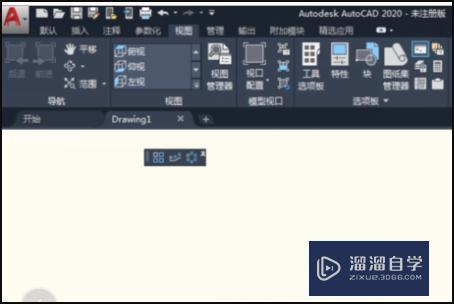
2、点击菜单栏上的饿【默认】,如图所示

3、选择左上角【直线】命令,如图所示
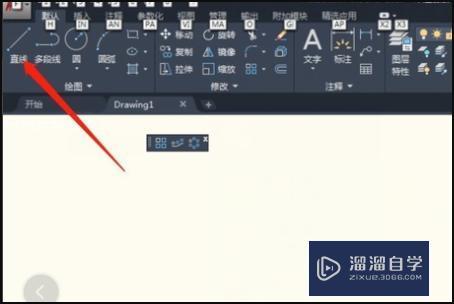
4、在绘图区域绘制第一个点,如图所示
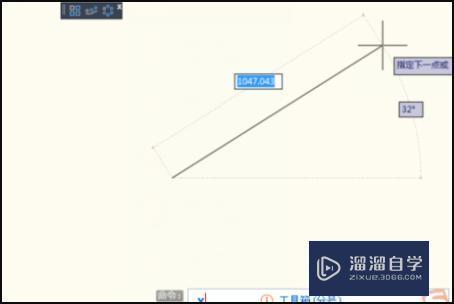
5、输入直线的长度,然后按tab键,输入角度,如图所示
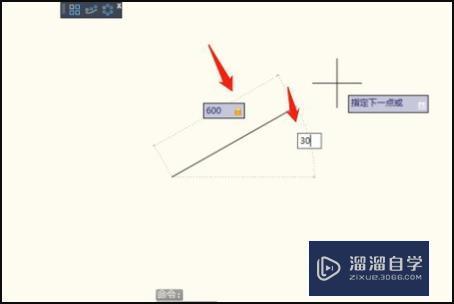
6、右击鼠标,弹出菜单,选择确定,结束命令,如图所示

相关文章
距结束 06 天 11 : 46 : 37
距结束 01 天 23 : 46 : 37
首页










